5+ cách sửa lỗi máy tính không nhận USB trên win 10
Nguyên nhân laptop, máy tính không nhận USB
Bạn sử dụng USB để lưu trữ dữ liệu cho công việc và học tập, nhưng gặp tình trạng máy tính không nhận usb. Hiện tượng này thường xuyên xảy ra với người dùng máy tính và nguyên nhân có thể là:
-
Cổng USB trên máy tính, laptop tiếp xúc kém do bụi bẩn hoặc điểm tiếp xúc chưa được tốt.
-
Máy tính nhiễm virus gây hư hỏng hệ điều hành, mất dữ liệu... khiến máy tính không nhận usb khi cắm vào.
-
Máy tính không nhận Driver của USB hoặc máy tính nhận sai Driver của USB.
5+ Cách khắc phục lỗi máy tính không nhận USB
1. Loại bỏ nguồn cấp điện
Một số máy tính cũ thường sẽ gặp tình trạng máy tính bị nhiễu điện làm cổng USB bị trục trặc theo. Nếu máy tính không nhận usb trong trường hợp này, bạn hãy ngắt hoàn toàn các nguồn điện, pin ra khỏi thân máy tính, đồng thời cũng rút hết các thiết bị cắm cổng USB ra khỏi máy tính. Tiếp theo, bạn cắm điện và khởi động lại máy tính, cuối cùng kết nối USB lại xem còn lỗi không.
2. Ngắt kết nối thiết bị ngoại vi
Cũng tương tự như trên, kết nối cùng lúc quá nhiều thiết bị ngoại vi kết nối cùng một lúc (chuột, loa, tai nghe, micro, máy in v.v…) có thể gây ra lỗi máy tính không nhận usb do nhiễu điện trên hệ thống. Cách xử lý cũng đơn giản như vậy, bạn ngắt toàn bộ những thiết bị không cần thiết ra khỏi máy tính, chỉ để lại thiết bị mà bạn cần sử dụng để xem có còn bị lỗi không.
3. Cài đặt lại Driver USB
Khi gặp lỗi máy tính không nhận USB, bạn cần cài lại Driver theo những bước sau đây:
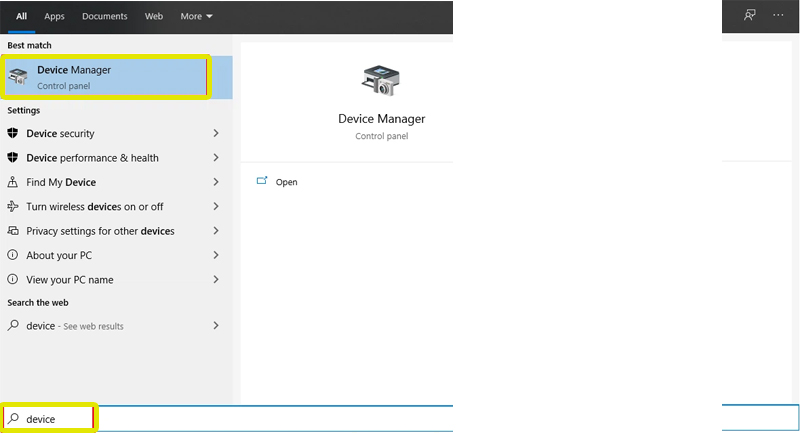
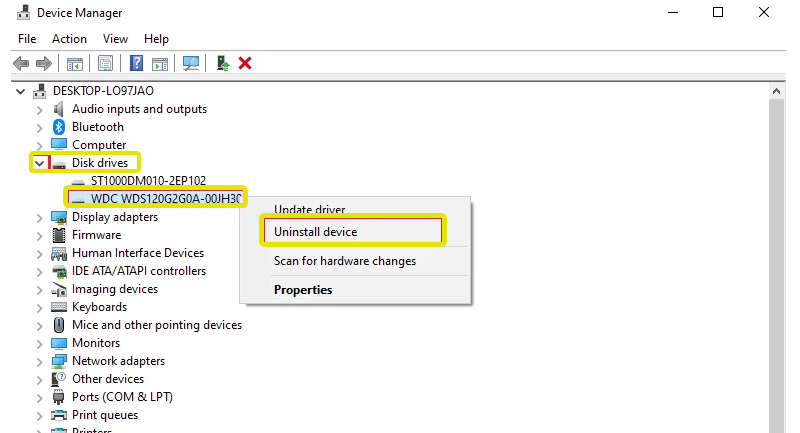
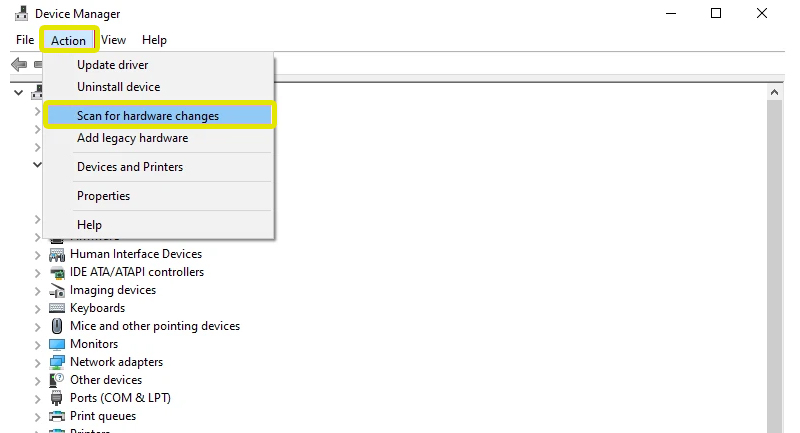
4. Thay đổi tính năng Selective Suspend khi máy tính không nhận USB
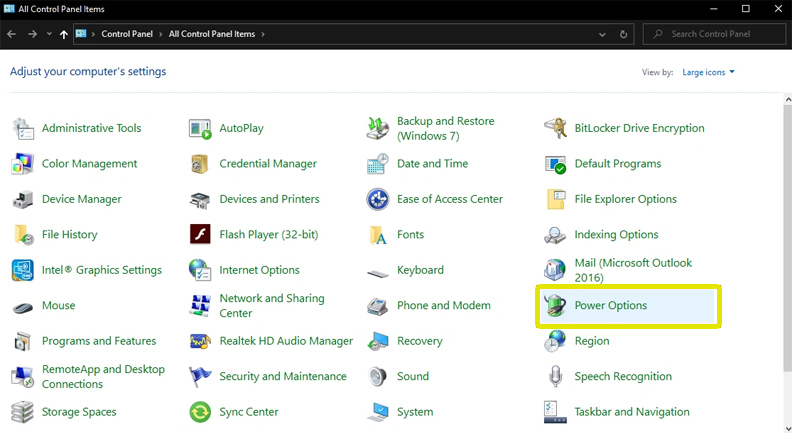
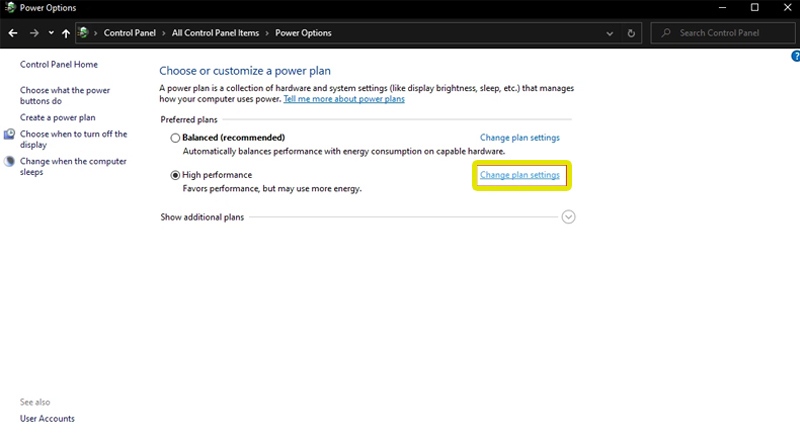
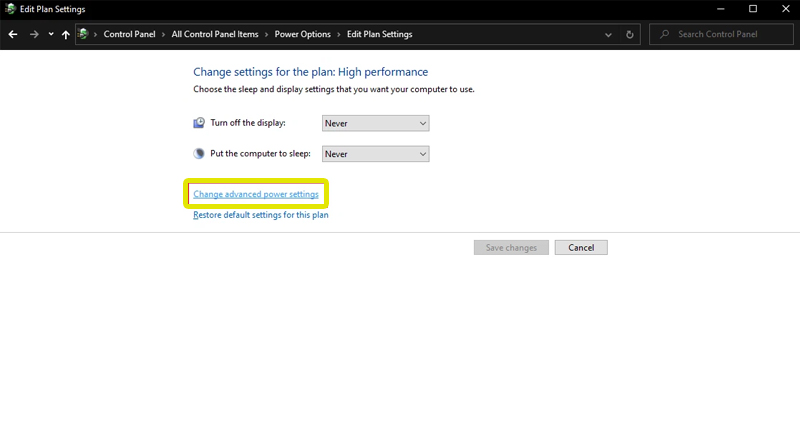
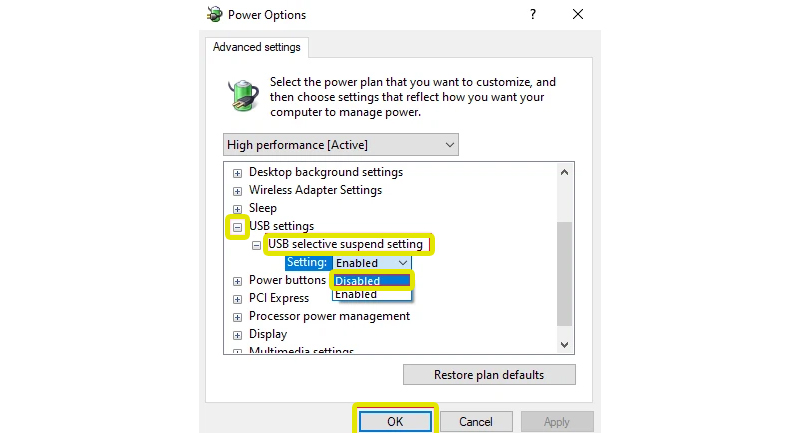
5. Cài đặt phiên bản mới nhất cho Driver Chipset.
Bước 1: Trường hợp, truy cập vào trang chủ của nhà sản xuất mainboard (bạn sử dụng PC), hoặc thương hiệu laptop.
Bước 2: Tìm tới chuyên mục hỗ trợ về Driver của nhà sản xuất và nhập tên thiết bị. Thường tên thiết bị (ví dụ như Dell vostro 3450, tên thiết bị thường được ghi trên tem dán ở mặt dưới của laptop)
Bước 3: Tiếp đó, lựa chọn phiên bản hệ điều hành (32 hoặc 64 bit) và tải về Driver chipset mới nhất. Sau đó, cài đặt vào máy tính. Cuối cùng, khởi động lại máy tính để kiểm tra đã khắc phục được lỗi máy tính không nhận USB chưa.
6. Vệ sinh cổng USB trên máy tính
Sau một thời gian dài sử dụng, các cổng USB thường bị bám bụi bẩn tập, hoen gỉ… gây cản trở tín hiệu, máy tính không nhận usb. Lúc này, bạn đơn giản chỉ cần vệ sinh các cổng cắm USB là đã khắc phục được lỗi. Ngoài ra, bạn nên thử cắm USB sang máy tính khác để kiểm tra USB có hoạt động hay không. Nếu USB vẫn không kết nối được với máy tính thì rất có thể USB đã hỏng.

7. Máy tính bị nhiễm virus nên không nhận USB
Tình trạng máy tính bị nhiễm virus là tình trạng thường thấy khi sử dụng máy tính. Chính vì vậy, bạn cần cài đặt phần mềm diệt virus cho máy tính của mình(Avast Free Antivirus, Kaspersky Free,...) Cuối cùng, quét virus và restart lại máy tính. Nếu trường hợp sau khi quét xong, bạn vẫn không khắc phục được lỗi máy tính không nhận USB thì bạn cần phải cài đặt lại hệ điều hành Windows. Hocmot.net khuyên bạn nên tìm đến những trung tâm bảo trì và sửa chữa laptop uy tín như DC Mobile để việc kiểm tra và sửa chữa laptop được thuận lợi và ít hư hỏng nhất.
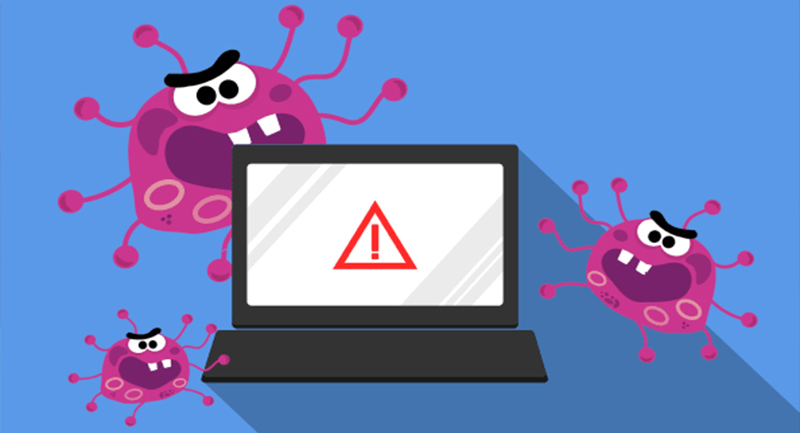
Sau khi khắc phục lỗi bằng các bước trên, bạn hãy khởi động lại máy tính để tiếp tục sử dụng nhé. Trên đây là một số cách thông dụng để khắc phục lỗi máy tính không nhận USB, Hocmot.net mong rằng bài viết này sẽ hữu ích với các bạn. Chúc các bạn thành công!
Có liên quan
Ý kiến bạn đọc











@Đinh Văn Hoan
@Cao Minh
@Thiết kế nhà đẹp mới
giúp với ạ
dactuan2001cvb@gmail.com